iPhoneのソフトウェアアップデート中に発生したサーバーエラーメッセージを解決するにはどうすればよいですか?
「最近、新しい iPhone デバイスを購入しましたが、「アップデート中にソフトウェア アップデート サーバーが現在インストールできないため、ソフトウェアをインストールできません。」というエラー メッセージが表示されました。誰かこの問題を解決できますか?できるだけ早く教えてください。 "
ソフトウェアを更新しようとしているときに、iPhone デバイスで同じ問題に直面していませんか? そうですね、多くの iPhone ユーザーが同じ問題について不満を抱いています。この問題の背後にはさまざまな理由が考えられます。インターネット接続が原因である可能性があります。古い iOS デバイスを最新の OS バージョンを実行している Mac デバイスに接続すると、このメッセージが表示されます。しかし、心配しないでください。ここは正しい場所であり、この記事で最適な解決策が見つかります。解決策:
- パート 1: iPhone ソフトウェア アップデート サーバーに接続できないのはなぜですか?
- パート 2: iPhone ソフトウェア アップデート サーバーに接続できない場合の解決方法
Apple が iPhone デバイス向けに最新の iOS 12 を展開するにつれて、ますます多くのユーザーが「iPhone ソフトウェア アップデート サーバー」に直面しています。 iPhone デバイスで「連絡できません。連絡できません」などのエラー メッセージが表示されます。iPhone ソフトウェア アップデート サーバー エラー エラー メッセージの背後にある主な理由は、春以来明らかになっています。これはネットワーク接続の問題です。不安定な Wi-Fi ネットワークは、確かに次のような問題につながる可能性があります。このような不具合により、iPhone ソフトウェア アップデート サーバーにアクセスすることが困難になります。この異常な問題の背後には、さまざまな理由が考えられます。
理由の 1 つは、Apple サーバーがユーザーのアップデートを処理できないことです。別のファームウェアがプッシュされたときのリクエスト オーバーロードまたはコマンドのロード。新しいアップデートのダウンロードおよび導入中に生成されるリクエストが大量にあるため、iPhone ソフトウェア アップデート サーバーにアクセスすることは、思ったほど簡単ではありません。
パート 2: 方法iPhone ソフトウェア アップデート サーバーを修正してください
このエラー メッセージは非常に一般的なものであるため、この問題を解決するためのさまざまな方法が見つかり、この問題を解決できる可能性があります。この問題の解決に役立つもの すべて修正されました。
1. ネットワーク設定を確認します
ネットワークがこの問題の主な原因です。不安定なインターネット接続またはインターネット接続がないことが、この問題を引き起こす可能性があります。問題を解決するには、ネットワーク設定を確認してください。ネットワーク設定を確認する方法については、次の手順に従ってください。
ステップ 1: まず、ルーターの電源を切り、5 ~ 10 分後に再度電源を入れて、ルーターが正常に動作しているかどうかを確認します。問題は解決されました。
ステップ 2: 次に、コンピューターが iTunes ソフトウェアがインストールされているインターネットに接続されているかどうかを確認する必要があります。
ステップ 3: PC がインターネットに接続されている場合は、インターネット接続がないか、不安定なネットワークがある場合は、別の安定したネットワークに接続してみてください。
2. 待ってからもう一度試してください
問題が解決しない場合は、待ってからもう一度試してください。まず、上記の手順をもう一度実行して、問題が解決したかどうかを確認します。
3. OTA 経由で iPhone を更新する
OTA (別名 Over the Air) は、iOS であろうと Android であろうと、あらゆるモバイル デバイスを更新する最良の方法です。デバイス ソフトウェアを無線で更新することは、専門家がデバイス ソフトウェアを更新するために推奨する公式の方法です。 OTA経由でiPhoneをアップデートする方法がわかりませんか?以下のガイドラインに従ってください。
ステップ 1: まず、「歯車」アイコンをクリックして設定を開き、指定されたオプションから「一般」を選択します。
ステップ 2: [全般] で、[ソフトウェア アップデート] を選択して新しいソフトウェア アップデートを確認する必要があります。
ステップ 3: 利用可能なソフトウェア アップデートがある場合は、[ダウンロードしてインストール] ボタンをクリックして iPhone デバイスをアップデートします。
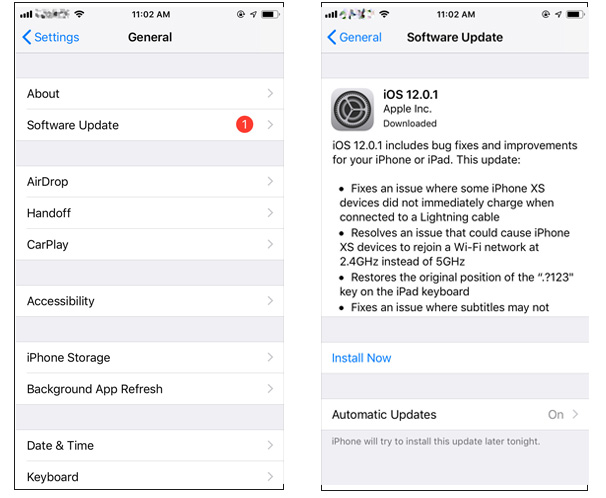 4. IPSW を手動でダウンロードしてインポートする
4. IPSW を手動でダウンロードしてインポートする 上記のすべての方法がうまくいかない場合、最後のオプションは、iPhone デバイス上の IPSW ファイルを手動で更新することです。 。 IPSW ファイルをフラッシュすると、選択した iOS バージョンが iPhone デバイスにインストールされます。 IPSW ファイルをフラッシュするとデバイスに保存されているすべてのデータが消去されるため、データの損失を避けるためにデバイスを適切にバックアップしてください。
ステップ 1: 最初のステップでは、デバイス モデルに応じて、ここから iPhone デバイスの IPSW ファイルをコンピュータにダウンロードします。
ステップ 2: その後、USB ケーブルでデバイスをコンピュータに接続し、iTunes がコンピュータを認識するまで待ちます。
ステップ 3: デバイスがコンピュータに正常に接続されたら、[概要] ボタンをクリックする必要があります。
ステップ 4: その後、「Shift」ボタン (Windows を使用している場合) と「オプション」ボタン (Mac を使用している場合) を押して、「iPhone を復元」をクリックする必要があります。ボタン。
ステップ 5: ダウンロードしたフォルダーから IPSW ファイルを選択し、「開く」ボタンをクリックします。
ステップ 6: 最後に、「同期」ボタンをクリックしてフラッシュプロセスを開始します。
問題はまだ解決していませんか?最も強力な iOS システム修復ツールである ReiBoot を試してみませんか。このツールは、ユーザーが問題を解決できるようにする多数の機能を備えています。 Tenorshare ReiBoot を使用すると、Apple ロゴ、黒い画面、フリーズした画面、リカバリ モード、白い画面などの iOS の問題を解決できます。このツールを使用して iPhone をアップグレードする手順は次のとおりです。 ステップ 1: デバイスをコンピュータに接続した後、ソフトウェアを実行し、[オペレーティング システムの修復] オプションをクリックします。次に、「修復の開始」オプションをクリックします。 ステップ 2: [ダウンロード] をクリックして、最新のファームウェア パッケージをオンラインでインストールします。 ステップ 3: 次に、「今すぐ修復」を選択してデバイスの復元を開始します。プロセスが完了すると、デバイスが再起動し、問題は解決されます。 iPhone ソフトウェア アップデート サーバーに接続できないという問題は、ここ数回のソフトウェア アップデート中に多くの iPhone ユーザーが遭遇した非常に一般的な問題です。この記事では、iPhone デバイスでこの問題を解決するのに役立つ最良の方法をいくつか紹介しました。 iPhone/iPad のソフトウェアの問題を解決したい場合は、Tenorshare ReiBoot ツールを使用してみてください。強くお勧めします! 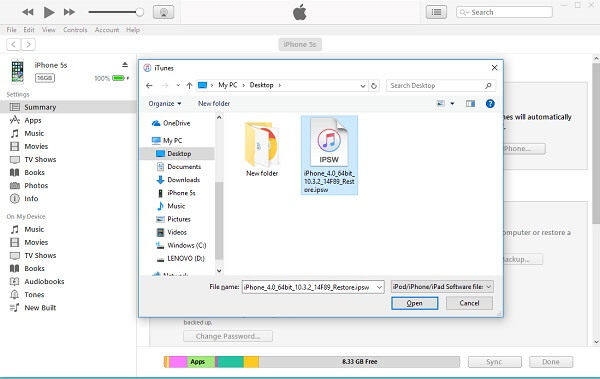
5. ReiBoot を使用して iPhone ソフトウェアを更新します
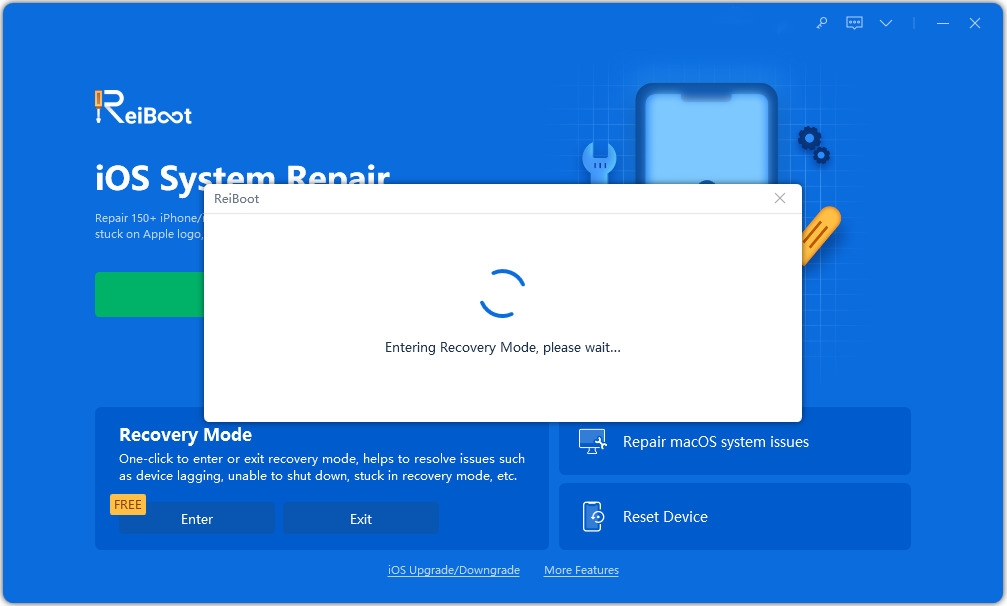
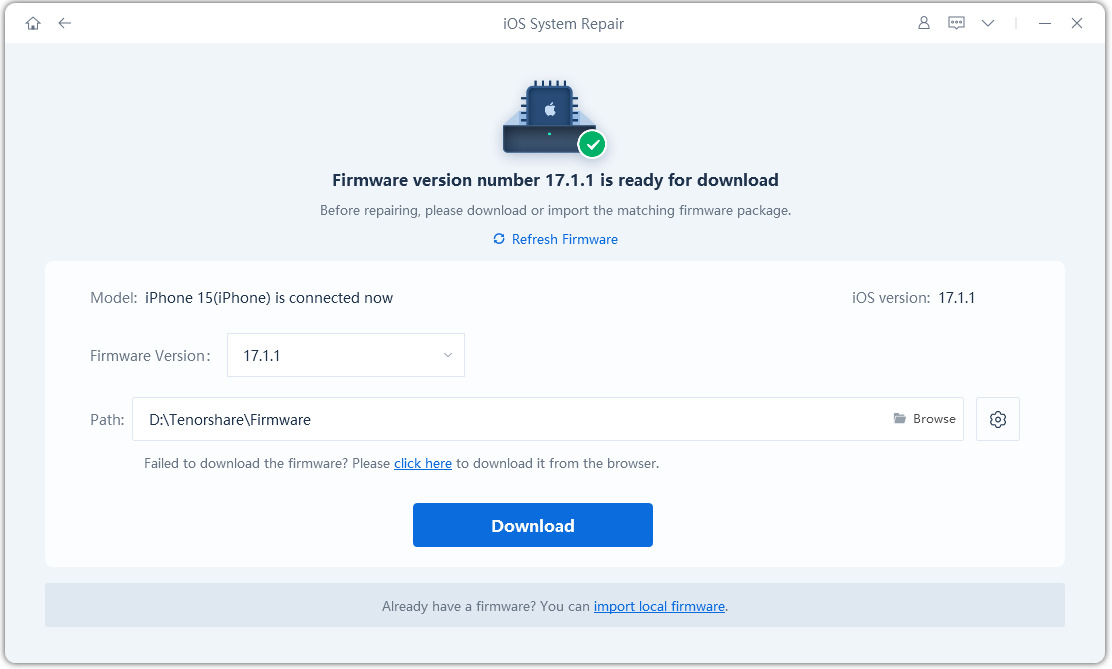
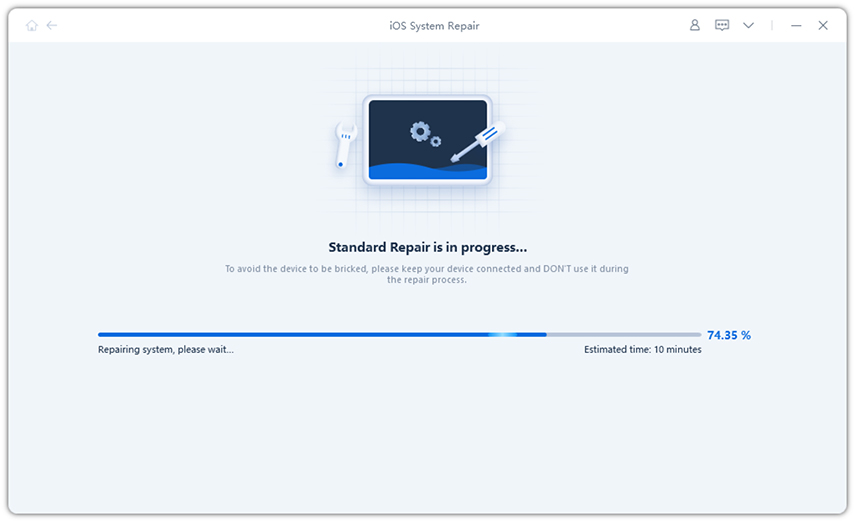
以上がiPhoneのソフトウェアアップデート中に発生したサーバーエラーメッセージを解決するにはどうすればよいですか?の詳細内容です。詳細については、PHP 中国語 Web サイトの他の関連記事を参照してください。

ホットAIツール

Undresser.AI Undress
リアルなヌード写真を作成する AI 搭載アプリ

AI Clothes Remover
写真から衣服を削除するオンライン AI ツール。

Undress AI Tool
脱衣画像を無料で

Clothoff.io
AI衣類リムーバー

AI Hentai Generator
AIヘンタイを無料で生成します。

人気の記事

ホットツール

メモ帳++7.3.1
使いやすく無料のコードエディター

SublimeText3 中国語版
中国語版、とても使いやすい

ゼンドスタジオ 13.0.1
強力な PHP 統合開発環境

ドリームウィーバー CS6
ビジュアル Web 開発ツール

SublimeText3 Mac版
神レベルのコード編集ソフト(SublimeText3)

ホットトピック
 7510
7510
 15
15
 1378
1378
 52
52
 78
78
 11
11
 19
19
 64
64
 8つのiPhoneアプリI' Mは永遠に生きるために使用しています
Mar 16, 2025 am 12:19 AM
8つのiPhoneアプリI' Mは永遠に生きるために使用しています
Mar 16, 2025 am 12:19 AM
寿命を最大化する:より健康で長い寿命のためのiPhoneアプリ グルーチョ・マルクスは、永遠に生きること、または死ぬことを望んでいたことで有名です。 不死性はとらえどころのないままですが、寿命とhealthspanの両方を大幅に拡張できます(私たちがeenする時間の長さ
 2025年の最高の11インチiPadエアケース
Mar 19, 2025 am 06:03 AM
2025年の最高の11インチiPadエアケース
Mar 19, 2025 am 06:03 AM
Top iPad Air 11インチケース:包括的なガイド(2025年3月14日更新) この更新されたガイドは、さまざまなニーズや予算に対応して、利用可能な最高のiPad Air 11インチケースを紹介します。 新しいM3またはM2モデルを所有しているかどうかにかかわらず、Investmを保護します
 GoogleアシスタントはiPhoneでWazeで動作しなくなります
Apr 03, 2025 am 03:54 AM
GoogleアシスタントはiPhoneでWazeで動作しなくなります
Apr 03, 2025 am 03:54 AM
Googleは、1年以上誤動作してきた機能であるWaze for iPhonesのGoogle Assistant Integrationをサンセットしています。 Waze Communityフォーラムで発表されたこの決定は、GoogleがGoogleアシスタントを完全に置き換える準備をしているときに来ます
 2025年の最高のiPad Pro 13インチケース
Mar 25, 2025 am 02:49 AM
2025年の最高のiPad Pro 13インチケース
Mar 25, 2025 am 02:49 AM
13インチのiPad Proでプランジを採用した場合は、偶発的な損傷から保護するためにケースでキットを出してください。
 Apple Intelligenceはバストですが、それは1つの大きな利点がありました
Mar 25, 2025 am 03:08 AM
Apple Intelligenceはバストですが、それは1つの大きな利点がありました
Mar 25, 2025 am 03:08 AM
概要Apple Intelligenceはこれまでになく、印象的な機能を備えていませんが、その一部はおそらくiOS 19が後に発売されるまで到着しません
 私がアップルファミリーの共有を使用しない簡単な理由(どんなに良いです)
Mar 22, 2025 am 03:04 AM
私がアップルファミリーの共有を使用しない簡単な理由(どんなに良いです)
Mar 22, 2025 am 03:04 AM
Appleの家族の共有:壊れた約束? redownloadsから保護しなかったことを購入するように依頼してください Appleの家族の共有は、アプリ、サブスクリプションなどを共有するのに便利ですが、重要な欠陥があります。
 2025年の最高の13インチiPadエアケース
Mar 20, 2025 am 02:42 AM
2025年の最高の13インチiPadエアケース
Mar 20, 2025 am 02:42 AM
2025年に推奨される最高のiPad Air 13インチ保護ケース 新しい13インチのiPad Airは、保護ケースなしで簡単に傷つけたり、ぶつかったり、壊れたりすることさえあります。優れた保護ケースは、タブレットを保護するだけでなく、その外観を強化します。私たちはあなたのために素晴らしい外観を持つさまざまな保護ケースを選択しました、そして、あなたのために常にあります! 更新:2025年3月15日、最良の予算のiPadエアケースの選択を更新し、ケースの互換性に関する指示を追加しました。 全体的な選択:iPad Air 13インチのAppleSmartFolio オリジナル価格$ 99、現在の価格は79ドル、20ドルを節約します! Apple Smart FO
 iPhoneからLinuxコンピュータを制御する方法はこちら
Mar 19, 2025 am 03:01 AM
iPhoneからLinuxコンピュータを制御する方法はこちら
Mar 19, 2025 am 03:01 AM
KDE ConnectとのシームレスなiPhoneとLinuxの統合 Apple-Linuxの格差にうんざりしていませんか? KDE Connectはギャップをブリッジし、iPhoneとLinux PCをシームレスに連携させることができます。このガイドはあなたにその方法を示しています。 KDE Connectとは何ですか? KDE Connectは強力です




